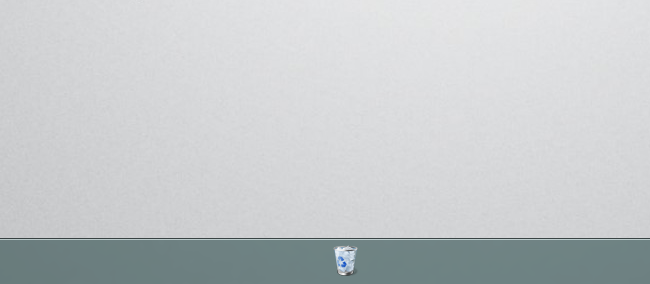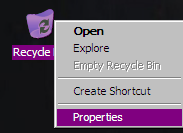Når du har travlt med multi-tasking på din pc,nogle gange kan det komme smerter at komme til papirkurven. I dag kigger vi på et par forskellige metoder til at tilføje papirkurven til din proceslinje for lettere adgang.
Føj papirkurven til proceslinjen
Den første ting, du vil gøre, er at oprette en ny genvej på skrivebordet.

Nu angår placeringstypen eller kopier og indsæt følgende:
explorer.exe shell: RecycleBinFolder
Det skal se sådan ud ... klik derefter på knappen Næste.

Navngiv nu papirkurven eller hvad du end vil kalde den, og klik på Udfør.

Nu skal vi ændre ikonet til udseende på papirkurven, så højreklik på ikonet og gå til Egenskaber.
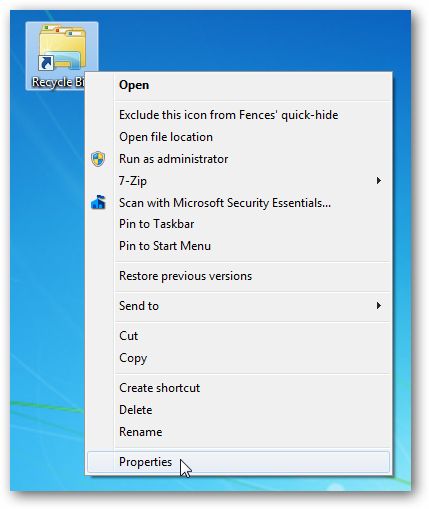
Klik på knappen Skift ikon.
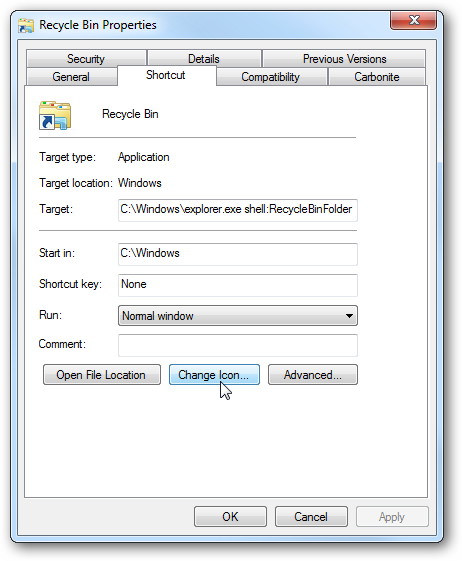
Indtast eller kopier og indsæt følgende i feltet, hvor man skal se efter ikoner, og tryk på Enter.
% SystemRoot% system32imageres.dll

I det nye ikonvindue skal du bare rulle lidt over og finde papirkurven, vælg det og klikke på OK.

Klik på Anvend og Ok for at lukke skærmen Egenskaber for papirkurven, og du får nu din nye genvej til papirkurven. Du kan enten trække den til din proceslinje eller højreklikke og vælge Fastgør til proceslinjen.

Værsgo! Nu har du papirkurven på proceslinjen, og hvis du vil fjerne den, skal du bare fjerne den.

Dette giver dig en anden måde at hurtigt få adgang tilPapirkurv, mens du har travlt med flere opgaver. Desuden vil du sandsynligvis fjerne den genvej, du lavede på skrivebordet. Med denne metode kan du ikke trække elementer direkte til ikonet på proceslinjen, men det lader dig åbne skraldespanden.
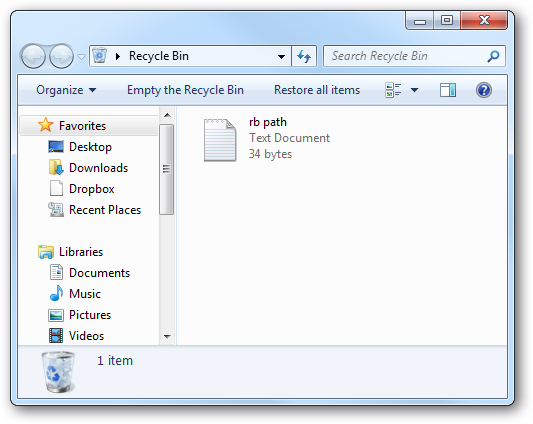
Føj fuldt funktionsdygtig papirkurv til hurtigstartlinjen
Et andet pænt trick er at tilføje papirkurven tilQuick Launch Bar i Windows 7. Vent ... hvilken Quick Launch Bar? Godt, handlen er, at du først skal tilføje den. I stedet for at forklare processen, skal du bare gå til The Geeks guide til, hvordan du tilføjer Quick Launch Bar til proceslinjen i Windows 7. Når du først har afsluttet det, er det bare et spørgsmål om at trække papirkurven til Quick Launch Bar.
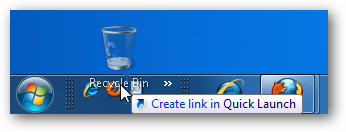
Derefter kan du begynde at trække ting i skraldespanden på din Quick Launch, hvor jeg her bruger de små ikoner, som er en smule kedelige.
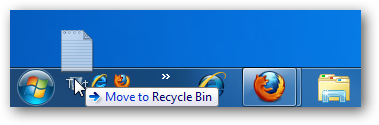
Hvis du vil gøre det større, skal du låse op proceslinjen og højreklikke i hurtigstartlinjen og gå op til Vis og vælge Store ikoner.
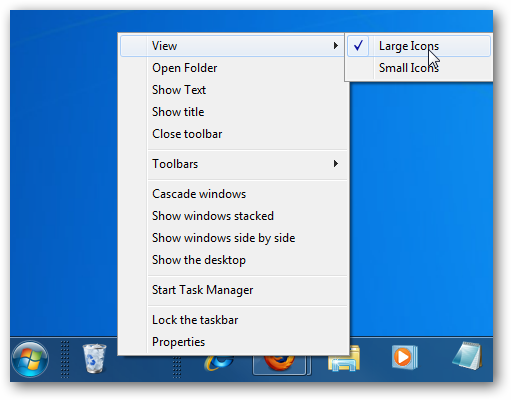
Her har jeg en flot papirkurv ved siden af startmenuen.

Du kan også lege med det og flytte det rundt overalt på din proceslinje. For eksempel har jeg slettet alt fra Quick Launch Bar og har kun papirkurven i meddelelsesområdet.
![sshot-2009-11-25- [03-31-37] sshot-2009-11-25- [03-31-37]](/images/shortcuts/add-the-recycle-bin-to-the-taskbar-in-windows-7_15.png)
Hvis du leder efter en måde at gøre papirkurven let tilgængelig fra proceslinjen, giver dette dig mange muligheder for at finpusse den, hvordan du kan lide.